Современные смартфоны предлагают пользователям множество возможностей, включая воспроизведение медиаконтента. Они способны открывать файлы в разных форматах, но ввиду компактности девайсов проигрывание фильма в высоком разрешении или просмотр фотографий эффекта не производит. Скидывать данные на носитель, чтобы затем просматривать контент на другом устройстве, – занятие утомительное и не всегда целесообразное, поэтому многие пользователи задаются вопросом: а можно ли вывести экран телефона на телевизор.
Есть несколько способов осуществления трансляции и, в зависимости от доступных интерфейсов соединения, вы сможете выбрать оптимальный для вас вариант. Избавляемся от старой привычки применять для этих целей флешку и подключаем смартфон к телеприёмнику, обеспечив себе и близким впечатление от просмотра.
Рассмотрим, как сделать трансляцию экрана с телефона на iOS или Android путём выполнения проводного или беспроводного соединения.
Вариант, который доступен только для пользователей яблочных устройств. Если у вас iPhone, удобнее всего подключить девайс путём быстрого соединения без проводов.
Опция является встроенной и работает на девайсах, начиная с iPhone 5. Условия организации трансляции контента следующие:
Как спроецировать изображение с телефона на телевизор:
На некоторых моделях может также потребоваться ввод кода, он отобразится на TV – вписываем его на iPhone для начала трансляции.
Далее рассмотрим методы, обеспечивающие транслирование экрана телефона на телевизор, которые подходят для Android, но неактуальны для iOS.
Такой вариант быстрого беспроводного коннекта аналогичен AirPlay, осуществить сопряжение можно при условии поддержки стандарта Miracast девайсами.
На телеприёмниках со Smart TV технология поддерживается по умолчанию, при этом посредством специального переходника её можно интегрировать в любой телевизионный приёмник, оснащённый разъёмом HDMI (протокол базируется на Wi-Fi Direct, поэтому подключаться к роутеру или Интернет-соединению не потребуется).
Как вывести видео на экран телевизора со Smart TV:

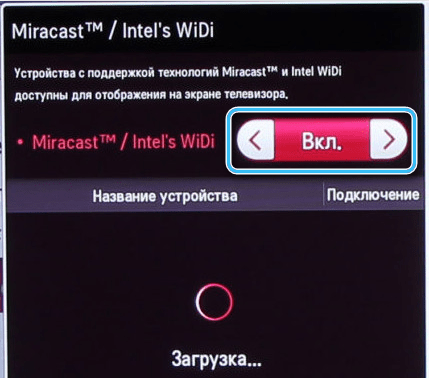
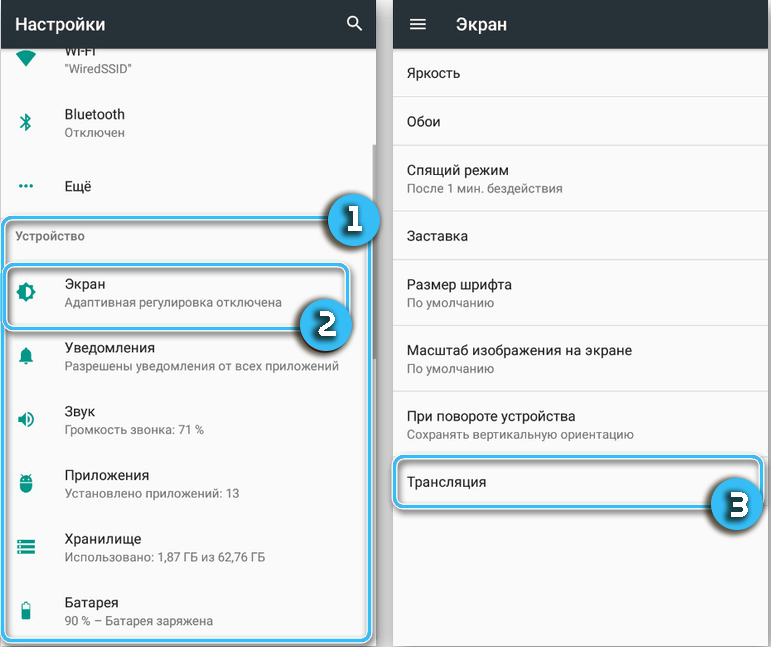
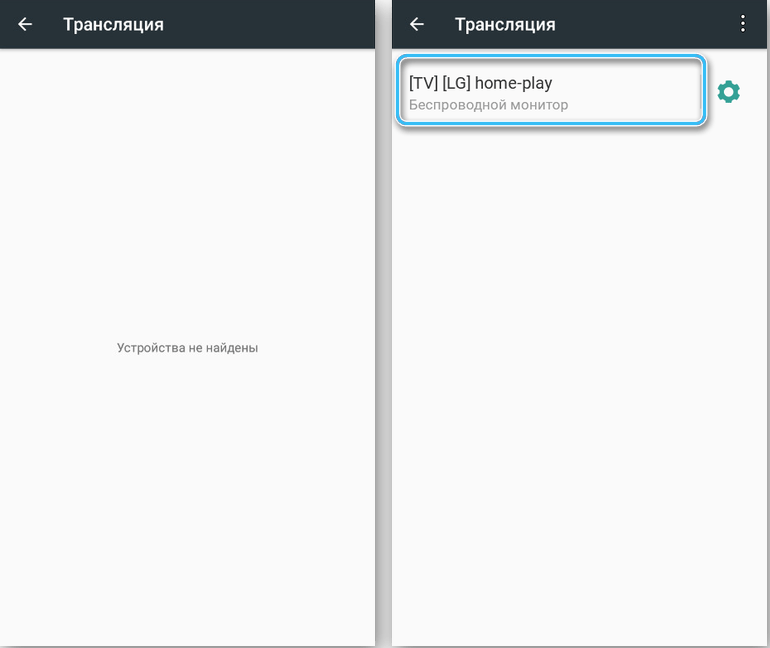
После подключения можно смотреть видео на Смарт-ТВ с телефона или иной контент, отображающийся на дисплее.
Как с телефона передать картинку на телевизор с помощью переходника:
Способ подразумевает нахождение совместимых устройств в общей сети (соединение осуществляется посредством роутера, но телеприёмник можно подключать и кабелем, а смартфон при этом по Wi-Fi).
Транслировать контент можно, управляя с ТВ, что создаёт определённые ограничения – отобразятся только данные из памяти мобильного, тогда как, например, просмотр видео на телевизоре с телефона из YouTube или других ресурсов сети невозможен. Для выполнения беспроводного коннекта подойдёт смартфон на ОС Android и ТВ с поддержкой DLNA (девайсами со Smart TV технология поддерживается).
Как видео с телефона перенести на телевизор:
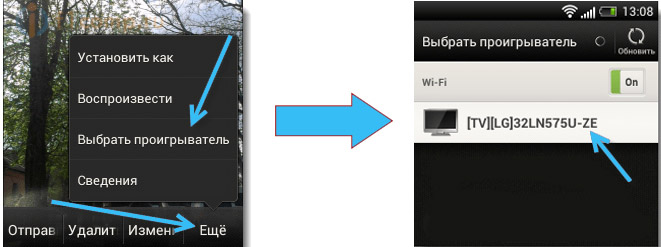
Возможности такого способа будут шире, если инсталлировать медиасервер, такой как BubbleUPnP – софт доступен в Google Play. С технологией DLNA можно также одновременно подсоединить несколько ТВ, на которые вывести трансляцию медиаконтента.
Простейшим методом проводного соединения обеспечивается трансляция с телефона на телевизор без Wi-Fi. Данные передаются на большой экран из памяти девайса, то есть мобильник выступает в роли внешнего накопителя. Такой вариант подходит для Android-смартфонов, но не для яблочных устройств.
Чтобы организовать связь для передачи мультимедиа, нужен USB-кабель, телеприёмник же в свою очередь должен быть оснащён USB-портом.
Как транслировать экран телефона на ТВ:
Далее рассмотрим общие методы, подходящие и для iPhone, и для смартфонов, базирующихся на Android.
Такой вариант беспроводного соединения популярен благодаря простоте его реализации, поскольку передача данных с телефона на телевизор осуществляется напрямую по Wi-Fi, при этом качество передаваемой картинки не теряется.
Выполнение подключения возможно между любым смартфоном на Android или iOS и ТВ с поддержкой технологии (на телеприёмниках без Smart TV не работает).
Как смотреть видео с телефона на ТВ:

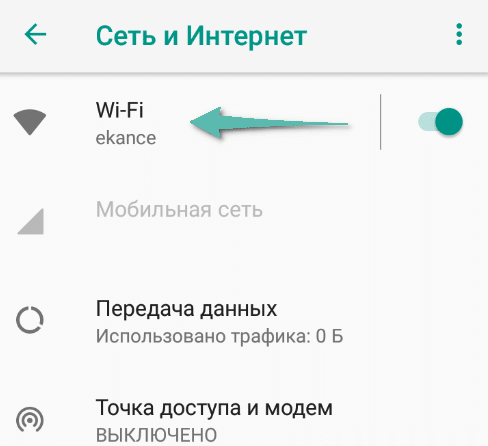
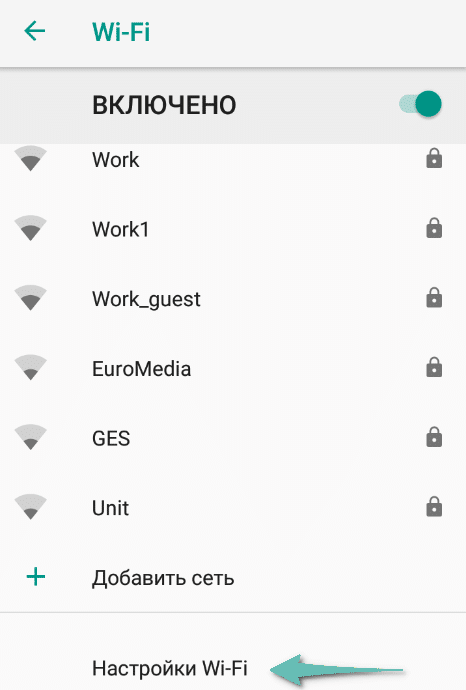
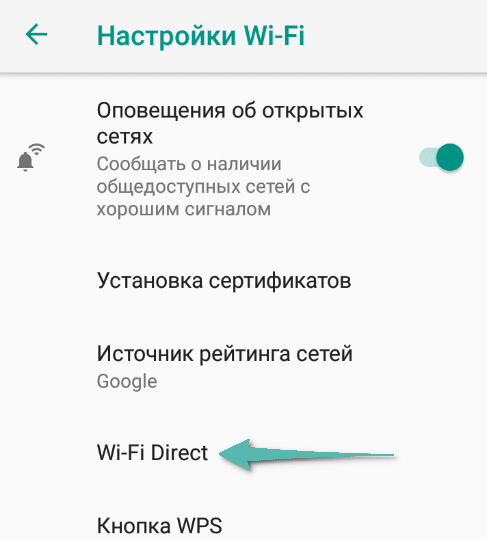
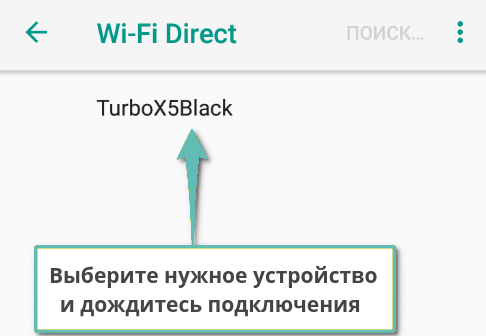
Сопряжение смартфона с телеприёмником возможно также посредством технологии Chromecast от Google. Такой способ организации беспроводной трансляции универсален, но его реализация предполагает дополнительные затраты на покупку приставки.
Чтобы обеспечить просмотр фото с телефона на телевизоре, проигрывание видеороликов из галереи или приложений, а также проводить презентации, играть в мобильные игры и т. д., выводя медиаконтент на большой экран, потребуются:
Как вывести изображение со смартфона на телевизор:

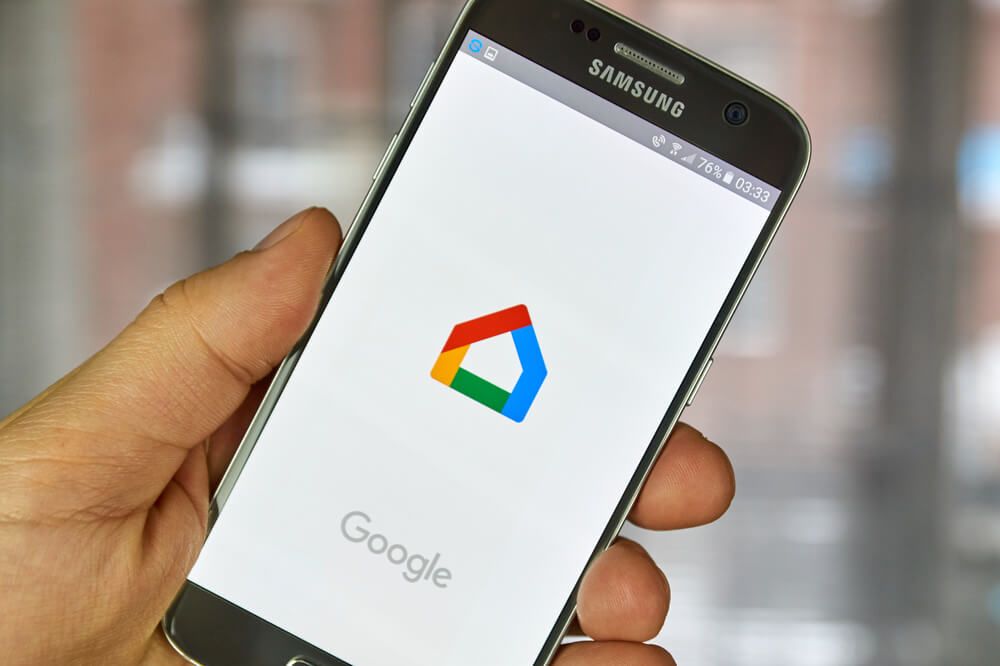
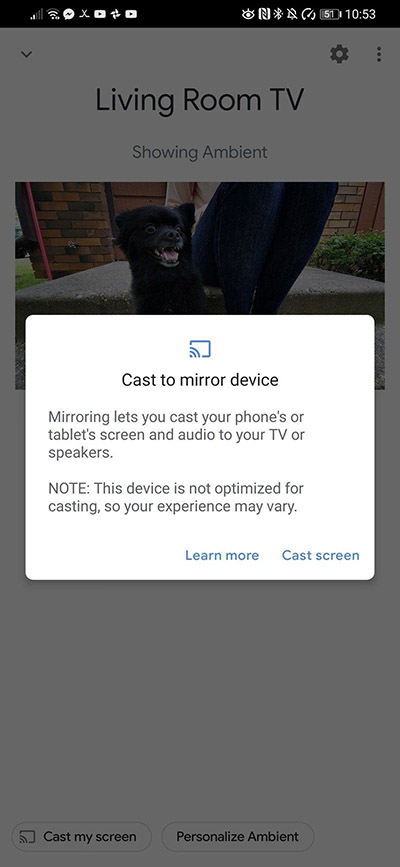
Ещё один универсальный вариант подключения смартфонов к ТВ, только уже проводной. Условием для сопряжения является наличие соответствующего разъёма у телеприёмника и шнур HDMI (или адаптер), совместимый с мобильным.
Как с телефона перенести видео на телевизор:

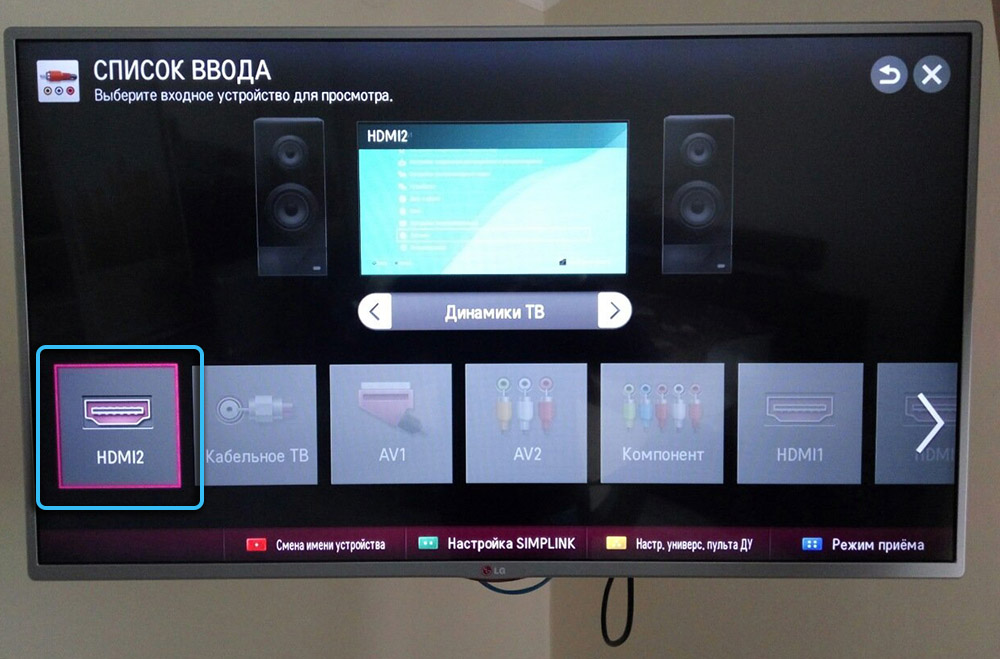

Чтобы выбрать подходящий способ, как транслировать фото с телефона на телевизор, просматривать видео на большом экране или другой контент, следует исходить из возможностей ваших устройств и готовности приобрести дополнительные средства для сопряжения.
Проще всего подключать девайсы посредством Miracast или Chromecast, если телеприёмником поддерживаются стандарты. При выборе проводного соединения лучше отдать предпочтение подключению через HDMI, поскольку такой вариант предполагает трансляцию контента, тогда как в случае с USB-соединением картинка не дублируется, и вы получаете доступ только к файлам из памяти устройства.
Долго откладывала покупку Chromecast, а сейчас поняла, что без этого девайса совсем не удобно и поэтому попросила на день рождения его, такая довольная теперь!
У меня Андроид 10, и я не могу найти в настройках смартфона ни пункта «Трансляция», ни «Беспроводной дисплей». А вместо раздела «Экран» у меня «Яркость экрана» и всё. Как такое возможно на новом телефоне?